Mengkonfigurasi anggur dengan winetricks
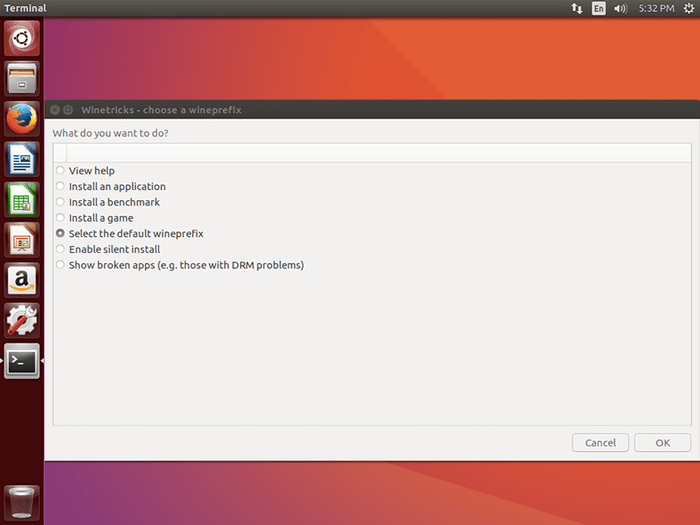
- 1607
- 162
- Dominick Barton
Perkenalan
Jika Winecfg adalah obeng, Winetricks adalah bor daya. Mereka berdua memiliki tempat, tapi Winetricks hanyalah alat yang jauh lebih kuat. Sebenarnya, bahkan memiliki kemampuan untuk meluncurkan Winecfg.
Ketika Winecfg memberi Anda kemampuan untuk mengubah pengaturan anggur itu sendiri, Winetricks memberi Anda kemampuan untuk memodifikasi lapisan windows yang sebenarnya. Ini memungkinkan Anda untuk memasang komponen penting seperti .DLLS dan font sistem serta memberi Anda kemampuan untuk mengedit Registry Windows. Ini juga memiliki manajer tugas, utilitas uninstall, dan browser file.
Meskipun Winetricks Dapat melakukan semua ini, sebagian besar waktu, Anda akan menggunakannya untuk mengelolanya DLLS dan komponen Windows.
Menginstal
Tidak seperti Winecfg, Winetricks tidak datang dengan anggur. Namun, tidak apa -apa, karena ini sebenarnya hanya skrip, jadi sangat mudah untuk diunduh dan digunakan pada distribusi apa pun. Sekarang, banyak distribusi melakukan paket Winetricks. Anda pasti dapat menggunakan versi kemasan jika Anda mau. Terkadang, paket-paket itu sudah ketinggalan zaman, jadi panduan ini akan menggunakan skrip, karena ini saat ini dan universal. Secara default, jendela grafis cukup jelek, jadi jika Anda lebih suka jendela bergaya, instal zenity melalui manajer paket distribusi Anda.
Dengan asumsi Anda menginginkannya Winetricks di Anda /rumah direktori, CD disana dan wget naskah.
$ cd ~ $ wget https: // mentah.Githubusercontent.com/winetricks/winetricks/master/src/winetricks
Kemudian, buat skrip dapat dieksekusi.
$ chmod+x winetricks
Winetricks dapat dijalankan di baris perintah, menentukan apa yang perlu diinstal di akhir perintah, tetapi dalam kebanyakan kasus, Anda tidak akan tahu nama yang tepat dari .DLLS atau font yang Anda coba instal. Untuk alasan itu, utilitas grafis adalah yang terbaik. Meluncurkan itu benar -benar tidak berbeda. Hanya saja, jangan tentukan apapun di ujungnya.
$ ~/winetricks
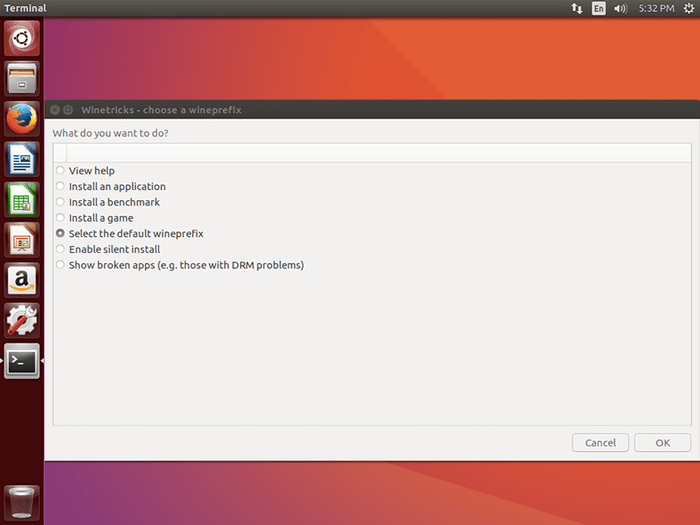
Saat jendela pertama terbuka, itu akan menampilkan menu dengan opsi termasuk "Lihat Bantuan" dan "Instal Aplikasi."Secara default," Pilih WinePrefix default "akan dipilih. Itulah opsi utama yang akan Anda gunakan. Yang lain mungkin bekerja, tetapi tidak benar -benar direkomendasikan. Untuk melanjutkan, klik "OK," dan Anda akan dibawa ke menu untuk awalan anggur itu.Segala sesuatu yang perlu Anda lakukan Winetricks dapat dilakukan melalui menu awalan ini.
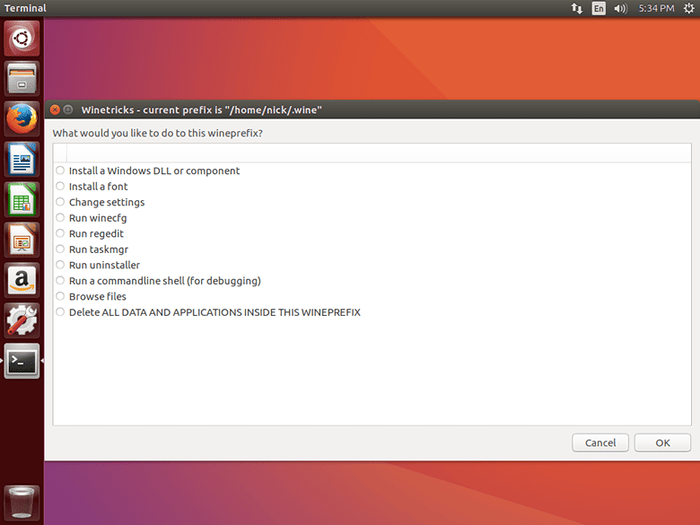
Font
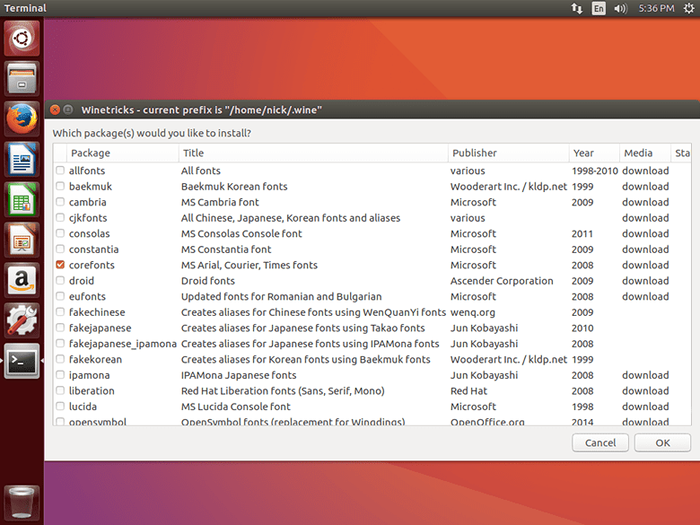
Font sangat penting. Beberapa aplikasi tidak akan memuat atau tidak akan memuat dengan benar tanpa mereka. Winetricks membuat pemasangan banyak font windows umum menjadi sangat mudah. Dari menu awalan, pilih tombol radio "Instal Font" dan tekan "OK."
Anda akan disajikan dengan daftar font baru dan kotak centang yang sesuai. Sulit untuk mengatakan dengan tepat font mana yang Anda butuhkan, jadi sebagian besar dari ini harus diputuskan berdasarkan per apleksiasi, tetapi biasanya ide yang baik untuk menginstal Corefonts. Ini berisi font sistem windows utama yang banyak aplikasi harapkan akan hadir di mesin windows. Memasangnya tidak bisa benar -benar menyakiti apa pun, jadi hanya memilikinya biasanya yang terbaik.
Untuk memasang Corefonts, centang kotak centang yang sesuai dan tekan “OK.Anda akan diberikan kira -kira prompt instalasi yang sama seperti yang Anda lakukan di Windows, dan font akan diinstal. Setelah selesai, Anda akan dibawa kembali ke menu awalan. Ikuti proses yang sama untuk setiap font tambahan yang Anda butuhkan.
.DLL dan komponen
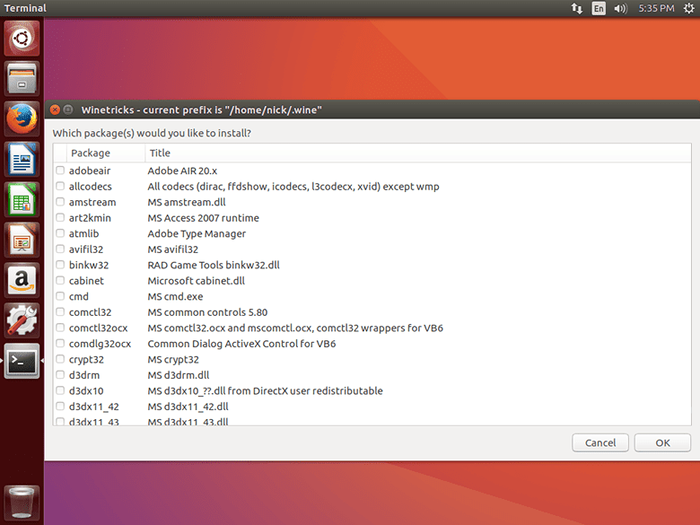
Winetricks mencoba membuat pemasangan windows .dll file dan komponen lain sesederhana mungkin. Jika Anda perlu menginstalnya, pilih “Instal Windows DLL atau Komponen” pada menu awalan dan klik “OK."
Jendela akan beralih ke menu yang tersedia DLLS dan komponen windows lainnya. Menggunakan kotak centang yang sesuai, centang apa pun yang Anda butuhkan, dan klik “Oke.Skrip akan mengunduh setiap komponen yang dipilih dan mulai menginstalnya melalui proses pemasangan Windows biasa. Ikuti petunjuk seperti yang Anda lakukan di mesin windows. Harapkan pesan kesalahan. Berkali -kali, pemasang Windows akan menyajikan kesalahan, tetapi Anda kemudian akan menerima windows dari Winetricks menyatakan bahwa itu mengikuti solusi. Itu sangat normal. Tergantung pada komponennya, Anda mungkin atau mungkin tidak menerima pesan sukses. Pastikan kotak masih dicentang di menu saat instalasi selesai.
Registri
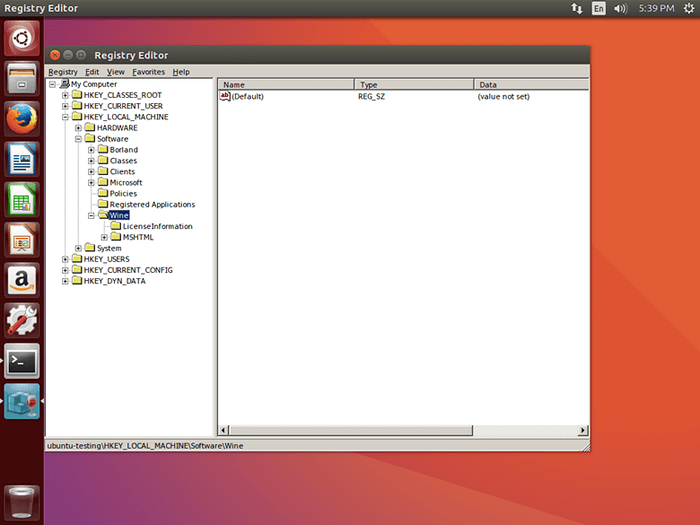
Tidak terlalu sering Anda harus mengedit nilai registri dalam anggur, tetapi dengan beberapa program, Anda mungkin. Secara teknis, Winetricks tidak memberikan editor registri, tetapi itu membuatnya lebih mudah. Pilih “Jalankan Regedit” dari menu awalan dan tekan “OK.“Editor Registry Windows dasar akan terbuka. Sebenarnya membuat nilai registri sedikit di luar ruang lingkup panduan ini, tetapi menambahkan entri tidak terlalu sulit jika Anda sudah tahu apa yang Anda masukkan. Registry bertindak seperti spreadsheet, jadi Anda bisa memasukkan nilai yang tepat ke sel yang tepat. Itu agak disederhanakan, tetapi berhasil. Anda biasanya dapat menemukan dengan tepat apa yang perlu ditambahkan atau diedit pada appdb anggur https: // appdb.WineHQ.org.
Penutupan
Jelas ada banyak lagi yang bisa dilakukan Winetricks, Tetapi tujuan dari panduan ini adalah untuk memberi Anda pengetahuan dasar yang Anda perlukan untuk menggunakan alat yang kuat ini untuk meningkatkan program dan menjalankan anggur. Wine APPDB adalah kekayaan pengetahuan berdasarkan per program, dan akan menjadi sumber yang tak ternilai di masa depan.
Daftar isi
- Tentang Tutorial Instalasi dan Konfigurasi Anggur
- Perkenalan
- Memasang anggur
- Mengkonfigurasi anggur dengan winecfg
- Menggunakan awalan anggur
- Mengkonfigurasi anggur dengan winetricks
Tutorial Linux Terkait:
- Cara menginstal dan mengelola font di linux
- Pasang anggur di Manjaro
- Cara menginstal font di ubuntu 22.04 Jammy Jellyfish Linux
- Cara menghapus bloatware dari ponsel samsung android Anda…
- Instal Font Microsoft di Ubuntu 22.04 Jammy Jellyfish…
- Cara menginstal pertempuran.net di ubuntu 20.04 Desktop Linux
- Hal -hal yang harus diinstal pada ubuntu 20.04
- Hal -hal yang harus dilakukan setelah menginstal ubuntu 20.04 FOSSA FOSSA Linux
- Cara menginstal pertempuran.Net di Ubuntu 22.04 Desktop Linux
- Hal -hal yang harus diinstal pada Ubuntu 22.04
- « Cat- (1) Halaman Manual
- Cara menggunakan perintah komando generator kata sandi acak pwgen di linux »

